预览大屏
地图大屏支持多端独立编辑布局,也支持在多端预览时选择常用尺寸或自定义尺寸。您可以通过以下方式预览制作的大屏应用:
- 桌面端预览:点击上方导航中的
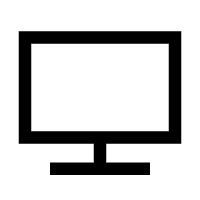 图标,以桌面端浏览器模式预览大屏
图标,以桌面端浏览器模式预览大屏 - 平板端预览:点击上方导航中的
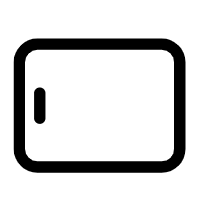 图标,以平板端模式预览大屏
图标,以平板端模式预览大屏 - 手机端预览:点击上方导航栏中的
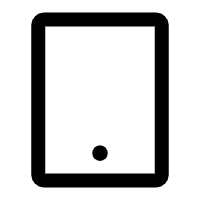 图标,以手机端模式预览大屏
图标,以手机端模式预览大屏 - 扫描二维码预览:点击上方导航栏中
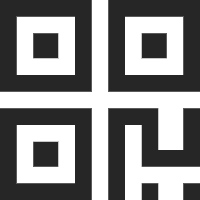 图标,展示当前大屏的二维码,可使用其他设备扫码进行预览
图标,展示当前大屏的二维码,可使用其他设备扫码进行预览
保存大屏
在未开启大屏协同编辑的情况下,地图大屏仅支持手动保存且不会生成历史版本,点击地图大屏界面右上方的“保存”按钮,可对大屏进行保存,选择“另存为”,可以将当前大屏另存为一个新的大屏应用。
在开启了大屏协同编辑的情况下,地图大屏支持自动保存并生成历史版本,同时也支持手动当前大屏另存为新的大屏成果。可在地图大屏顶部导航栏的左侧查看最近一次的自动保存时间,可查看或恢复大屏的历史版本,请参见:查看/恢复历史版本。当无网络连接时,您将处于离线编辑状态,当重新连接网络时,会自动保存离线编辑时的编辑内容。
权限设置
保存的大屏默认仅有大屏创建者可以查看和编辑。您可以点击大屏右上角“分享”按钮,设置大屏的分享范围:
- 仅我自己:只允许大屏的创建者检索、查看、编辑和删除大屏。
- 指定人:允许指定一个或多个群组或用户可检索、可查看、可编辑。指定的群组或用户默认都有检索权限,您可以手动勾选查看、编辑权限,获得可编辑权限的群组和用户可参与大屏的协同编辑。
- 所有人可查看:允许所有用户(包含匿名用户)可检索、可查看。
- 所有人可编辑:允许所有用户(包含匿名用户)可检索、可查看、可编辑,此时所有用户均可参与大屏的协同编辑。
如果大屏中包含与该大屏共享方式不一致的地图、数据和服务资源,您可以在大屏共享时选择同步更新这些资源的共享权限,以便于共享后大屏的正常浏览、编辑。
此外,您还可以在“资源中心”>“大屏”>“我的大屏”页面对已保存的地图大屏的共享范围进行更改。
发布/下载大屏
地图大屏支持您将制作完成的大屏发布为项目资源或下载源代码至本地进行离线部署:
- 点击右上角的
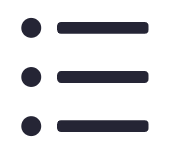 ,选择“发布”,可将大屏发布为项目资源
,选择“发布”,可将大屏发布为项目资源 - 点击右上角的
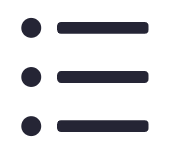 ,选择“下载”,可将大屏的源代码以压缩包形式下载至本地,以离线部署大屏应用
,选择“下载”,可将大屏的源代码以压缩包形式下载至本地,以离线部署大屏应用

